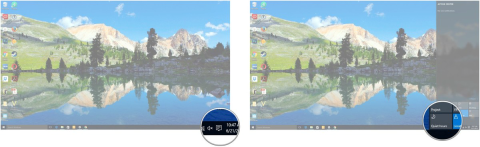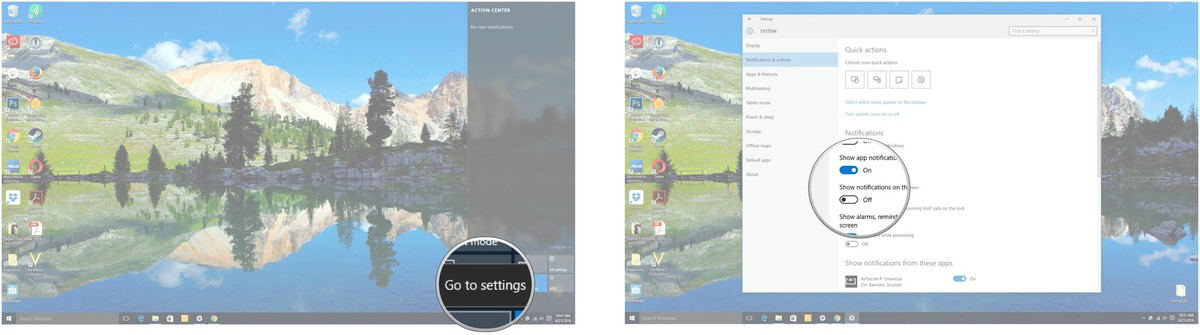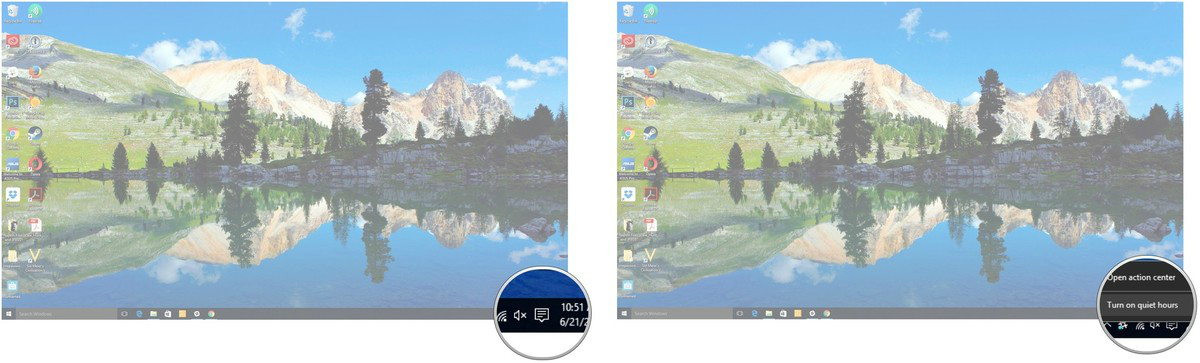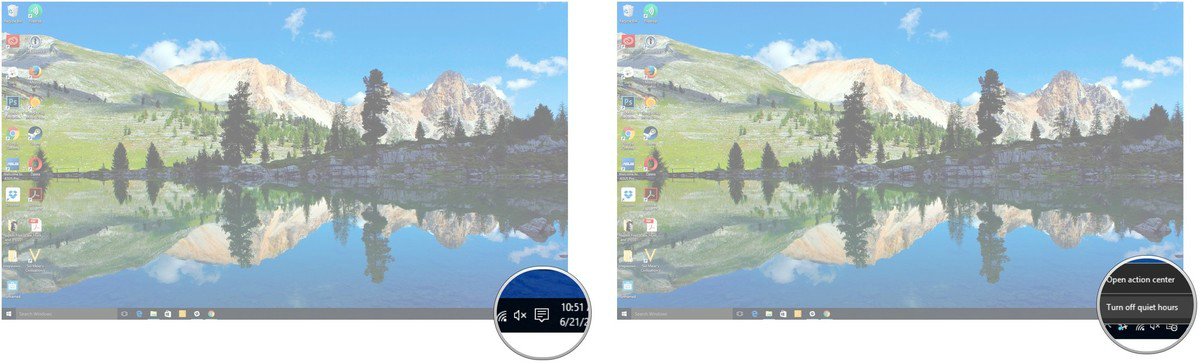Če vas boli glava, ker se v kotu zaslona pojavljajo pojavna okna z obvestili, zlasti ko ste osredotočeni na delo, se boste zaradi teh obvestil počutili neprijetno in nadležno.
Potem lahko zaprosite za podporo Quiet Hours. Quiet Hours je nova funkcija, integrirana v Windows 10. Ta funkcija omogoča izklop in ponovni vklop obvestil sistema Windows ob vnaprej določenem času.
V spodnjem članku vas bo Tips.BlogCafeIT vodil, kako omogočiti, onemogočiti in konfigurirati tihe ure v sistemu Windows 10.
1. Kako konfigurirati tihe ure v sistemu Windows 10?
Če želite konfigurirati Quiet Hours v sistemu Windows 10, sledite spodnjim korakom:
1. Kliknite gumb Action Center v opravilni vrstici.
2. Z desno miškino tipko kliknite Mirne ure .

3. Kliknite Pojdi na nastavitve .
4. V oknu z nastavitvami kliknite gumb pod katero koli možnostjo, ki jo želite omogočiti ali onemogočiti.
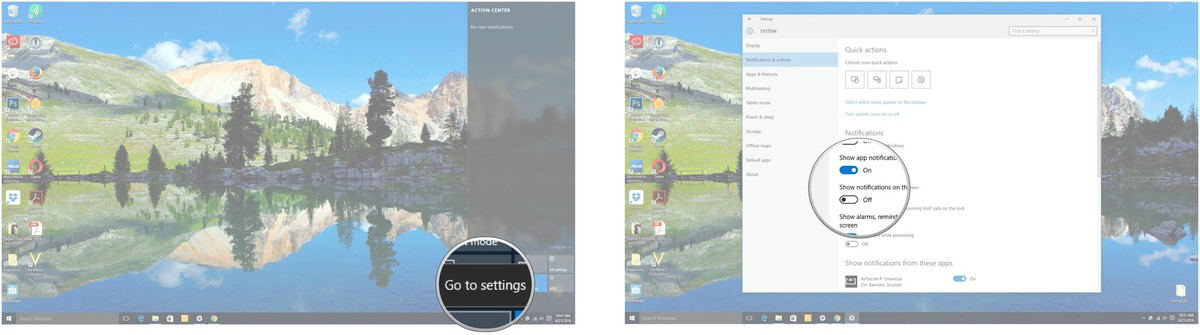
Poleg tega lahko kliknete preklopni gumb poleg posamezne aplikacije, da omogočite ali onemogočite obvestila.
2. Kako aktivirati način Mirne ure?
Če želite aktivirati način Quiet Hours, sledite spodnjim korakom:
1. Z desno miškino tipko kliknite gumb Action Center v opravilni vrstici.
2. Kliknite Turn on Quiet Hours in končali ste.
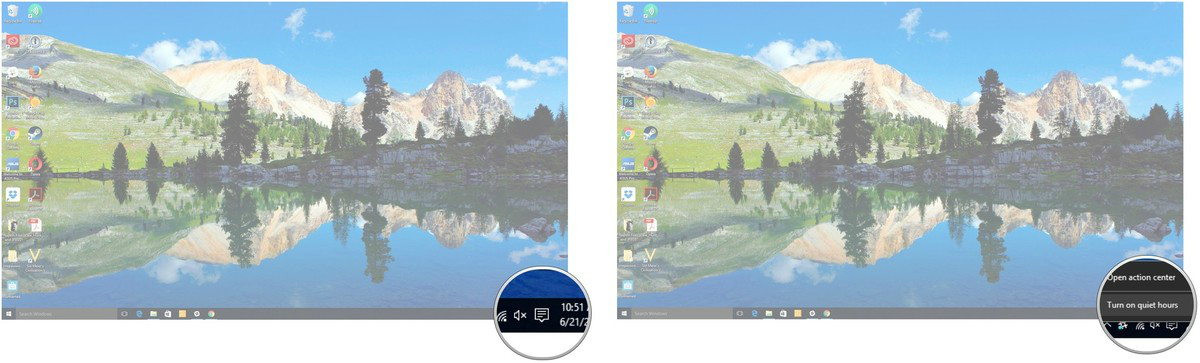
3. Kako onemogočiti način Mirne ure?
Če želite onemogočiti način tihih ur, sledite spodnjim korakom:
1. Z desno miškino tipko kliknite gumb Action Center v opravilni vrstici.
2. Kliknite Turn off Quiet Hours in končali ste.
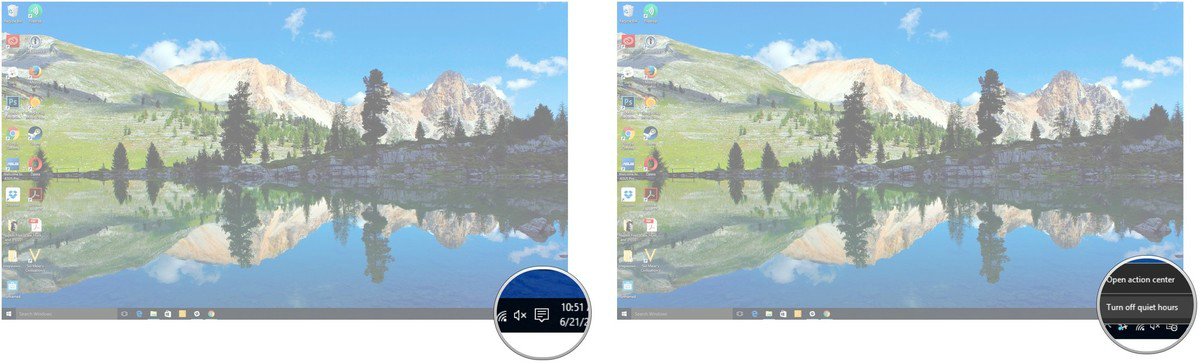
Glejte še nekaj spodnjih člankov:
Vso srečo!